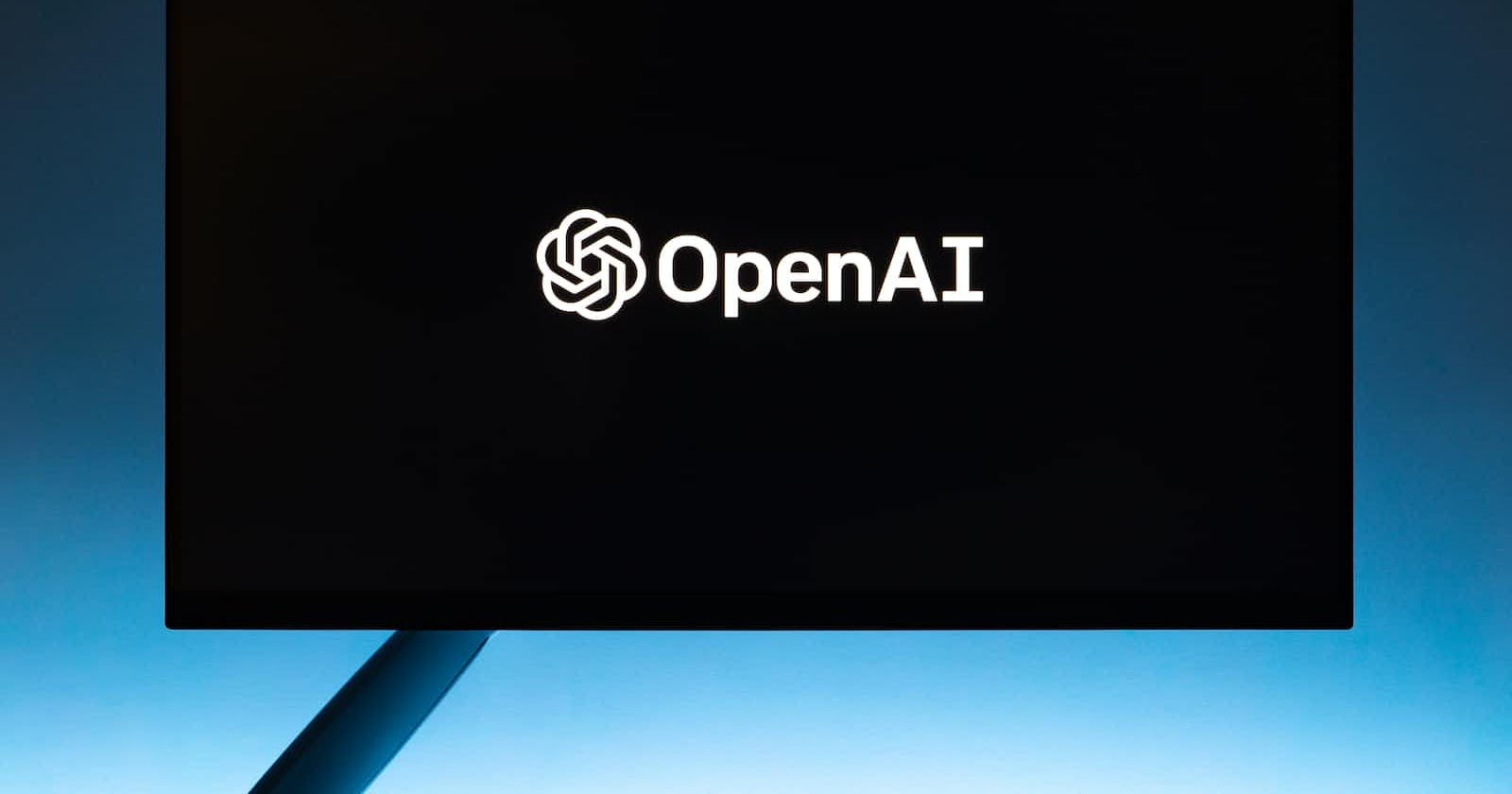Hoy vamos a aprender a crear una aplicación en Python utilizando la API de OpenAI y Gradio. Esta publicación será útil para las personas que quieren aprender a utilizar la API de OpenAI y crear una aplicación con una interfaz de usuario interactiva de forma rapida y sin necesidad de usar HTML, CSS y Javscript.
Introducción
Antes de empezar, debemos entender qué es la API de OpenAI y Gradio.
OpenAI es una organización de investigación en inteligencia artificial. Ofrecen una API que permite acceder a modelos de inteligencia artificial avanzados para realizar diversas tareas, como responder preguntas, traducir oraciones, resumir noticias y más.
Por otro lado, Gradio es una herramienta de código abierto para crear interfaces de usuario interactivas para modelos de inteligencia artificial. Ofrece una manera fácil y rápida de crear una interfaz de usuario para cualquier modelo de aprendizaje automático.
Ahora que tenemos una comprensión básica de ambas herramientas, comencemos con el tutorial.
Conectando a la API de OpenAI
Para usar la API de OpenAI, necesitamos generar una clave API. Siga estos pasos para obtener su clave API:
Visite el sitio web de OpenAI y regístrese para obtener una cuenta gratuita.
Inicie sesión en su cuenta y vaya a la página de la API.
Cree una nueva clave API y cópiela porque la usaremos mas adelante.
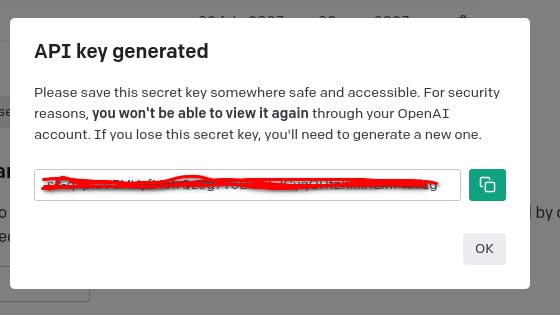
Instalación de dependencias
En este tutorial, crearemos una aplicación de Chatbot utilizando la API de OpenAI y Gradio. Para empezar, necesitamos ubicarnos en la carpeta donde vamos a trabajar nuestro proyecto e instalar ambos paquetes en nuestra máquina. Como un paso previo a la instalación de las dependecias se puede crear un entorno virtual de python para que las librerias no tengan colision con las del sistema:
python3 -m venv venv
source venv/bin/activate
Luego de activar el entorno virtual, procedemos a instalar las dependencias:
pip install openai
pip install gradio
Configuración de la clave API de OpenAI
Una vez que tengamos ambos paquetes instalados, podemos comenzar a escribir nuestro código.
Primero, debemos configurar la API de OpenAI para poder acceder a sus servicios. Una vez que tengamos la clave API, podemos configurarla en nuestro código de Python creando un archivo llamado chatbot.py utilizando el siguiente código.
import openai
import os
# Obtener la clave API de OpenAI de la variable de entorno
openai.api_key = os.environ.get("OPENAI_API_KEY", None)
Asegúrate de configurar la variable de entorno OPENAI_API_KEY con tu clave API real antes de ejecutar el código, sino en la ultima sección te explico como hacerlo.
Ahora que tenemos la clave API configurada, podemos comenzar a interactuar con la API de OpenAI. En este tutorial, crearemos un chatbot que puede responder a las preguntas de los usuarios.
Configuración del mensaje por defecto
Para crear un chatbot utilizando la API de OpenAI, necesitamos proporcionar una serie de mensajes como entrada a la API. Cada mensaje es una cadena de texto que representa el mensaje enviado por un usuario o el chatbot. Usaremos un mensaje por defecto para configurar y condicionar las respuesta GPT:
messages = [
{
"role": "system",
"content": "Act like a personal assistant. You can respond to questions, translate sentences, summarize news, and give recommendations."
}
]
En este ejemplo, el chatbot comienza presentándose como un asistente personal y proporcionando una lista de tareas que puede realizar.
Función de llamada a la API de OpenAI
Una vez que tenemos los mensajes de entrada preparados, podemos enviarlos a la API de OpenAI para generar una respuesta utilizando el siguiente código.
def openai_process_message(user_message):
# Set the prompt for OpenAI Api
messages = [
{
"role": "system",
"content": "Act like a personal assistant. You can respond to questions, translate sentences, summarize news, and give recommendations."
}
]
messages.append({"role": "user", "content": user_message})
# Call the OpenAI Api to process our prompt
openai_response = openai.ChatCompletion.create(model="gpt-3.5-turbo", messages=messages, max_tokens=2000)
# Parse the response to get the response text for our prompt
response_text = openai_response.choices[0].message.content
return response_text
La función openai_process_message toma como entrada el mensaje del usuario y lo agrega a la lista de mensajes como un mensaje de usuario. A continuación, llama a la API de OpenAI para procesar los mensajes y generar una respuesta. Por último, la función devuelve la respuesta generada por la API de OpenAI.
Creación de la UI con Gradio
A continuación, crearemos una lista de ejemplos que se utilizarán para mostrar ejemplos en la interfaz de usuario. En este caso, utilizaremos preguntas sobre la inteligencia artificial.
examples = [
"Que es la IA?",
"Como funciona una red neuronal?",
"pueden las maquinas aprender?",
]
Luego, creamos una instancia de la clase Interface de Gradio y le pasamos la función openai_process_message() como argumento. A continuación, definimos el tipo de entrada y salida que deseamos para nuestra interfaz. En este caso, utilizaremos una caja de texto para la entrada del usuario y otra para mostrar la respuesta del chatbot.
# Create a Gradio interface instance
demo = gr.Interface(
fn=openai_process_message,
inputs=gr.Textbox(lines=5, label='Pregunta', placeholder='Escribe tu pregunta aquí...'),
outputs=gr.Textbox(label='Respuesta'),
examples=examples,
title="Chatbot OpenAI API",
)
Finalmente, lanzamos la interfaz de usuario utilizando el método launch().
if __name__ == "__main__":
demo.launch()
Corriendo nuestra aplicación
Recuerda que antes de lanzar la aplicación, debes configurar la variable de entorno "OPENAI_API_KEY" con tu clave de API de OpenAI. Puedes hacerlo de la siguiente manera en tu terminal:
export OPENAI_API_KEY=<tu_clave_de_api>
Donde <tu_clave_de_api> debe ser reemplazada con tu clave de API real de OpenAI.
Para lanzar la aplicación, puedes simplemente ejecutar el archivo Python en tu terminal o IDE de Python:
python chatbot.py

Con esto ya tenemos nuestra app corriendo sobre https://127.0.0.1:7860 y con la siguiente UI de forma facil y rapida:
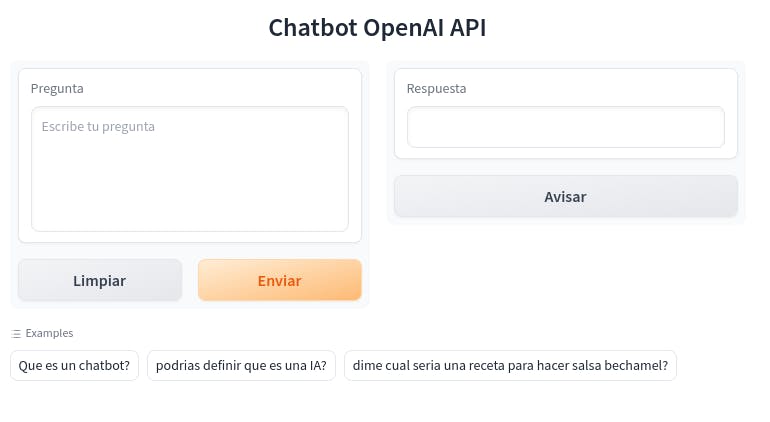
Conclusiones
Ahora tenemos una aplicación completa de preguntas y respuestas que utiliza la API de OpenAI para generar respuestas a cualquier pregunta que el usuario pueda tener. Esta aplicación es solo un ejemplo de lo que se puede hacer con la API de OpenAI y la biblioteca Gradio. Hay muchas otras aplicaciones de inteligencia artificial que se pueden crear utilizando estas herramientas.
En un proximo post voy a implementar otra UI usando el componente Chatbot de Gradio para darle un diseño mas acoorde al un chatbot y algunos otros tips a la hora de usar Gradio, por el momento es un buen punto de partida para practicar y probar estas tecnologias.
Código Fuente
Todo el codigo y los pasos para instalar la aplicación estan en mi cuenta de GitHub